Androidの信頼できるデバイスを使用する方法
Androidオペレーティングシステムに追加された最も便利な新機能の1つは、信頼できるデバイスを近くに置くだけでモバイルデバイスのロックを解除できることです。
「信頼できるデバイス」とは何ですか?これは、Bluetoothを介してAndroidデバイスに接続するものであれば何でもかまいません。これには、スマートウォッチ、イヤフォン、その他のコンピューター、さらにはスマートホームデバイスが含まれます。唯一の要件は、デバイスがBluetooth対応であり、Androidデバイスに接続できることです。

この記事では、Androidの信頼できるデバイスを構成する方法と、関連するセキュリティ設定を使用して、クリエイティブでありながら安全な方法でデバイスのロックを解除する方法について説明します。
Androidの信頼できるデバイスの構成
Androidの信頼できるデバイスのセットアップは非常に簡単です。スマートフォンのロックを解除するために使用する1つまたは複数のデバイスを決定する必要があります。
BluetoothデバイスをAndroidデバイスにすでに接続していることを確認してください。これは、後で信頼できるデバイスとして選択するのに役立ちます。
信頼できるデバイスを使用してAndroidデバイスのロックを自動的に解除する方法は次のとおりです。
- Androidの設定を開きます。スクロールしてロック画面を選択します オプション。
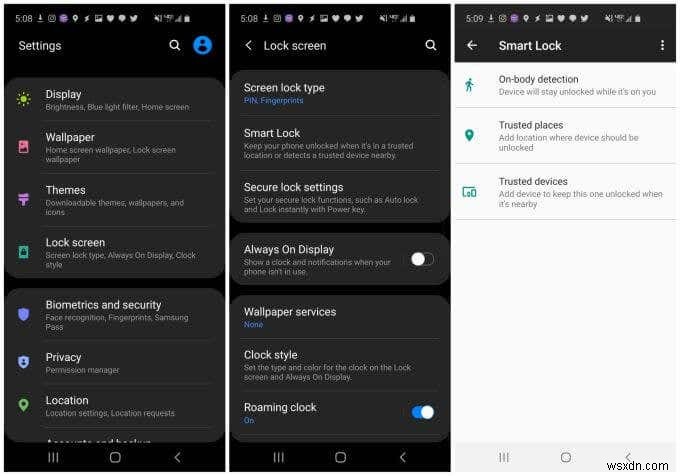
- [ロック画面]メニューで、[ Smart Lock]を選択します 。
- Smart Lockメニューで、[信頼できるデバイス]を選択します 。
注 :使用しているAndroidのバージョンによって、メニューの外観が若干異なる場合があります。 Smart Lockの設定を検索するだけで、SmartLockメニューが見つかります。
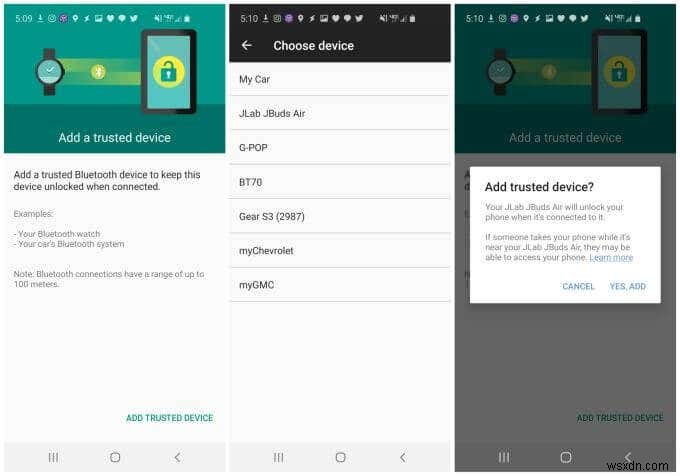
ここに、スマートフォンがデバイスに接続されているときにAndroidデバイスのロックを自動的に解除するために使用できる新しい信頼できるデバイスを追加できる画面が表示されます。
- 信頼できるデバイスの追加を選択します Bluetooth経由で現在接続しているデバイス、または過去に接続したデバイスを表示します。
- 「信頼できるデバイス」として使用するデバイスをリストから選択します。
- 選択すると、そのデバイスを信頼できるデバイスとして使用することを承認するための確認ウィンドウが表示されます。 はい、追加を選択します 終了します。
Androidの信頼できるデバイス、考慮事項
「信頼できるデバイス」を有効にしてAndroidスマートフォンのロックを解除するとはどういう意味ですか?つまり、範囲内にいてそのデバイスに接続しているときはいつでも、誰でもスマートフォンのロック画面をバイパスしてアクセスできます。
Androidデバイスでこの機能を有効にする前に考慮すべきことがいくつかあります。
- Bluetoothの範囲は10メートルから400メートルの間です(Bluetooth5)。この範囲内では、信頼できるデバイスが接続されていれば、ロック画面を使用して電話にアクセスする必要はありません。
- Bluetoothイヤフォンなどの信頼できるデバイスや、オフィスやその他の場所にあるスマートフォンの範囲内にあるコンピュータを使用している場合、スマートフォンのロックは解除されたままになり、誰でもアクセスできます。
- 信頼できるデバイスとAndroidスマートフォンが同じ場所にある場合は存在しない可能性があるため、この機能によりセキュリティの脆弱性が発生する可能性があります。
- Androidの信頼できるデバイス機能を使用するための最良のアプローチは、スマートウォッチなど、常に携帯しているBluetooth接続デバイスを選択することです。

Androidの「信頼できるデバイス」とは、携帯電話の範囲内にあるかどうかを知っているデバイスが、現在自分の携帯電話を持っているという事実を示す必要があるということです。このリストに追加する信頼できるデバイスが、自分の電話を所有していることを示すために信頼できるデバイスであることを確認するのはあなたの責任です。
スマートホームデバイスやコンピューターなど、スマートフォンの近くにいないデバイスを追加しないでください。これにより、あなたがいないときでも他の人があなたのAndroidデバイスにアクセスできるようになる可能性があります。
身体の検出と信頼できる場所
Androidの信頼できるデバイス機能以外に、Smart Lock画面で、他のいくつかの興味深い機能に気付いたかもしれません。
- オンボディ検出 :スマートフォンのロックを1回解除すると、Androidデバイスは、動いていることを感知するか、携帯している場合に限り、ロックが解除されたままになります。
- 信頼できる場所 :地図から、何があっても常にスマートフォンのロックが解除される場所を設定します。いつでもこれをオフにして、電話を再度ロックできます。
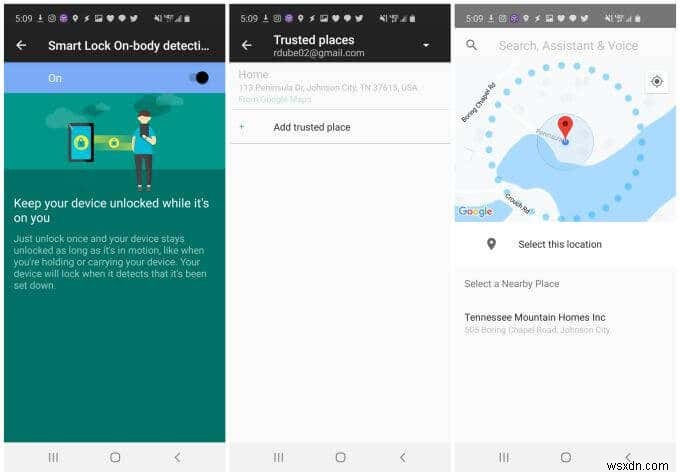
オンボディ検出の設定
オンボディ検出を有効にして構成するために、多くのことを行う必要はありません。オンにすると、機能します。
どこにいても、何をしていても、携帯電話を手に持っているか、ポケットに入れているか、財布を持っている限り、いつでも携帯電話のロックを解除しなければならないという煩わしさを心配する必要はありません。使用するには。
- Android設定を開き、画面のロックをタップします 。
- [ロック画面]メニューで、[ Smart Lock]を選択します 。
- スマートロックメニューで、オンボディ検出を選択します 。
- 上部のトグルスイッチをオンに変更するだけです 。
これで、スマートフォンが手元にあり、動きを感知している限り、ロック画面を操作しなくてもスマートフォンを引き出して使用できます。
スマートフォンのロックが解除されていて、他の誰かがそれを手にした場合でも、スマートフォンはスマートフォンがあなたにあると見なします。これが、この機能を単独で使用してはならない理由の1つです。信頼できるデバイスと組み合わせて、2番目のセキュリティラインを確保することをお勧めします。
信頼できる場所の設定
信頼できる場所は、より便利なスマートロック機能の1つです。おそらく、誰かがあなたの携帯電話を盗むリスクがないと確信できる場所があるからです。
たとえば、家族の誰かがスマートフォンを使用していることをそれほど心配していない場合(または使用してもかまわない場合)は、自宅の場所を信頼できる場所にするのが理にかなっています。
これを行うには:
- Androidの設定を開きます。スクロールしてロック画面を選択します オプション。
- [ロック画面]メニューで、[ Smart Lock]を選択します 。
- Smart Lockメニューで、[信頼できる場所]を選択します 。
- 信頼できる場所を追加を選択します 新しい場所を信頼できるものとしてマークします。
ズームインおよびズームアウトしたり、スクロールして赤いポインターを信頼できるとマークしたい場所に移動したりできる地図が表示されます。
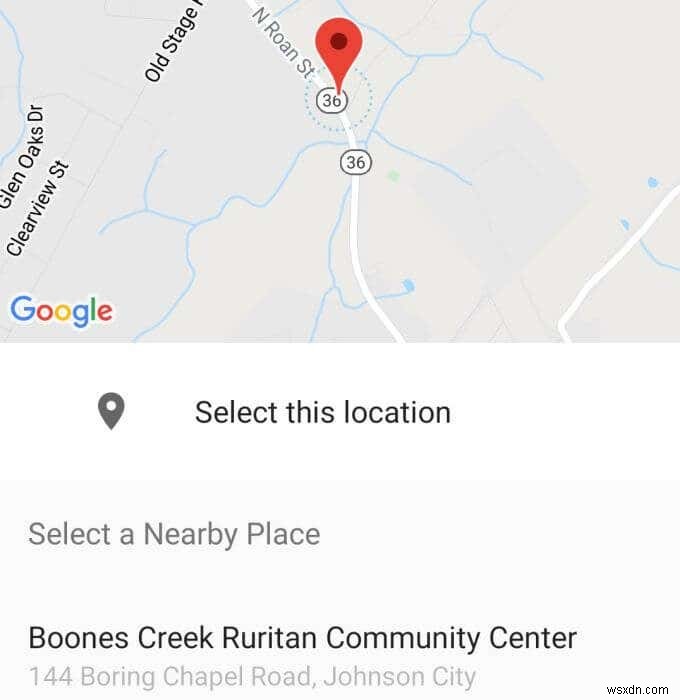
Googleが認識できるお店やその他の場所にマーカーを移動すると、ウィンドウの下部にその場所の名前が表示されます。
場所の上にポインタを置いたら、この場所を選択をタップするだけです 信頼できる場所としてマークします。
この機能を正しく機能させるには、AndroidのGPSセンサーをオンにしておく必要があることを忘れないでください。
AndroidでのSmartLockセキュリティの使用
最新バージョンのAndroidを実行している場合は、すべてのSmartLock機能を使用できます。
Android Trusted Devicesは、スマートウォッチのように、常に身に付けていることがわかっているデバイスの近くにスマートフォンを配置できるため、最も安全なSmartLock機能です。信頼できる場所やオンボディ検出などの他の機能はそれほど安全ではありませんが、それらを有効にする方法と場所に注意する場合に役立ちます。
指紋や顔の生体認証(Androidデバイスでサポートされている場合)と組み合わせると、ロック画面が煩わしいものである必要はまったくありません。
-
Androidデバイスで顔認証を使用する方法
昨年末にかけて、AppleがiOSデバイスに顔認識と顔ロック解除を追加することについては多くの騒ぎがありましたが、私たちAndroidユーザーは単に頭を悩ませただけです。その理由は、この機能がすでに2、3年使用されているためです。これは「TrustedFace」と呼ばれ、Android4.1以降に組み込まれています。 ここでは、この機能の使用方法と改善方法を紹介するとともに、古いバージョンのAndroidを使用しているユーザーに顔のロック解除についてアドバイスします。 Androidデバイスで顔認証をオンにする 「信頼できる顔」をオンにし、顔認識を使用してデバイスのロックを解除するには、セ
-
片手でAndroidデバイスを簡単に使用する方法
スティーブ・ジョブズはかつて「大画面の携帯電話は誰も買わない」と言っていましたが、iPhone 6 Plusのリリースに伴い、モバイルデバイスの最新のトレンドは可能な限り大きな画面を持ちながらもできるようになっているようです。片手で持ってください。 Androidスマートフォンメーカーは最近、非常に大きな電話のいくつかを考え出している。サムスンギャラクシーノート4を見てください、そしてあなたは私が何を意味するかを知っているでしょう。これらの非常に大きなデバイスの1つを購入すると、最初に気付くのは、片手で使用するのが少し難しいということです。指が本当に長い場合を除いて、通常は別の手を使用して画面
